如何通过快速简单的步骤清空 Gmail 收件箱
已发表: 2020-06-03Gmail 是使用最广泛的电子邮件客户端之一,在全球范围内用于个人和专业用途。 旧的 Gmail 帐户曾经附带 15 GB 的共享空间,可用于 Gmail、Google Drive 和其他 Google 资源。 如果您使用 Gmail 套件(企业帐户),您将获得 30 GB 的存储空间,可供所有 Google 资源共享。
如果您需要更多空间,付费会员资格会附带额外的 100GB 空间,您可能需要每月花费 1.99 美元。 定期释放我们的空间至关重要。 您可以归档 Gmail 电子邮件,也可以一一删除所有电子邮件。
我们整理了一些关于如何在不删除电子邮件的情况下清空 Gmail 收件箱或如何在 Gmail 中查找存档电子邮件以便再次查看它们的快速提示。 有没有想过存档的 Gmail 去哪里了? 您将在本文中找到所有这些问题的答案。
如何清空 Gmail 收件箱?
有几种方法可以删除所有电子邮件或仅删除选定的电子邮件。 使用计算机或智能手机清空 Gmail 中的收件箱或垃圾箱很容易,但您需要记住此过程是不可逆转的。 这将释放您的存储空间,但如果永久删除电子邮件将无法恢复。 您还需要记住,如果您的收件箱存储空间已满,进入您收件箱的电子邮件将被退回,您将无法发送或接收新电子邮件。
- 存档选定的电子邮件
- 通过 Gmail 搜索删除电子邮件
- Gmail 中的清空垃圾箱
- 删除未读邮件
- 删除带有标签的电子邮件
- 一次删除所有电子邮件
- 使用 IMAP 删除电子邮件
存档选定的电子邮件
您一定想知道存档的 Gmail 去哪里了。 存档的电子邮件仍然存在于您的收件箱中,但会移动到收件箱的底部。 如果有人回复存档的电子邮件,它会弹回收件箱顶部。 归档简单意味着隐藏电子邮件,它不会节省您的存储空间。 如果您想访问 Gmail 归档邮件,只需按照以下步骤操作即可。
如何在 Gmail 中存档电子邮件?
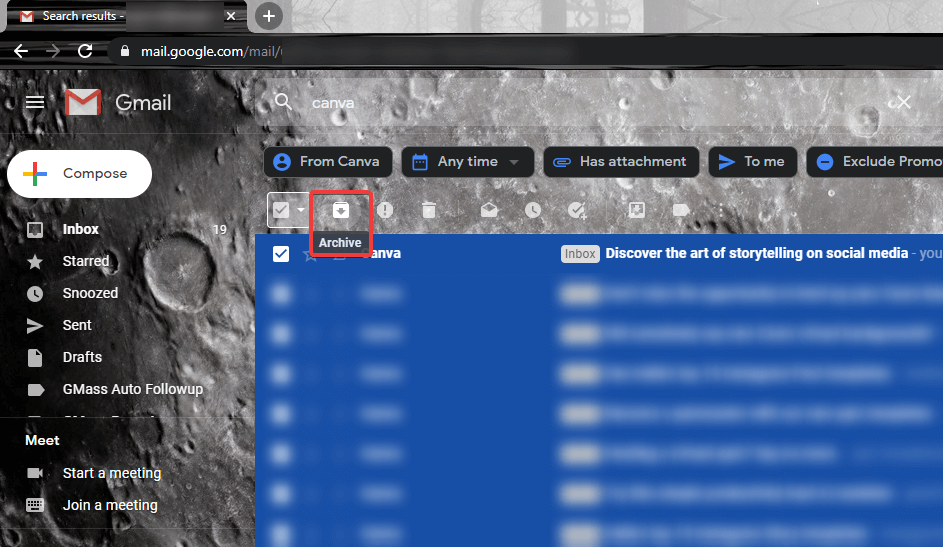
步骤 1.通过选择或搜索特定电子邮件来查找您希望存档的电子邮件。
步骤 2.选择您要存档的电子邮件,然后单击列表顶部的存档按钮。
如何在 Gmail 中查找已归档的电子邮件?
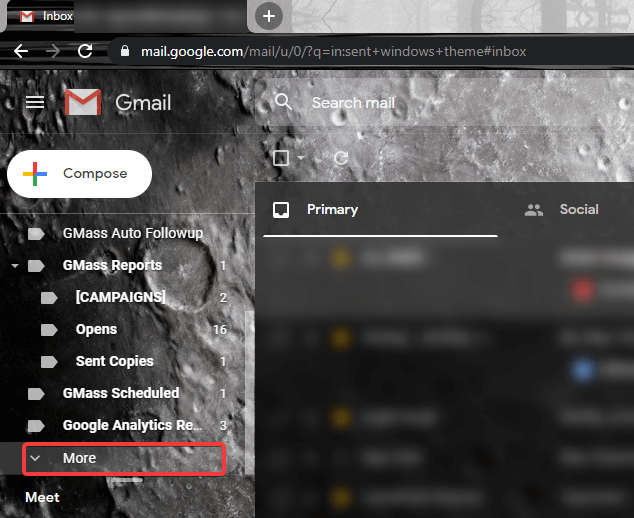
第 1 步。登录到您的 Gmail 帐户并向下滚动列表以在左侧查找“更多”选项。
步骤 2.单击“更多”选项,然后单击下拉菜单中的“所有邮件”选项。
第 3 步。您将在列表中找到已归档的电子邮件。 选中要返回收件箱的电子邮件左侧的复选框。
第 4 步。查找电子邮件列表顶部的图标,然后单击“移动到收件箱”选项(右侧第二个选项)以将选定的邮件返回到您的收件箱。
通过 Gmail 搜索删除电子邮件
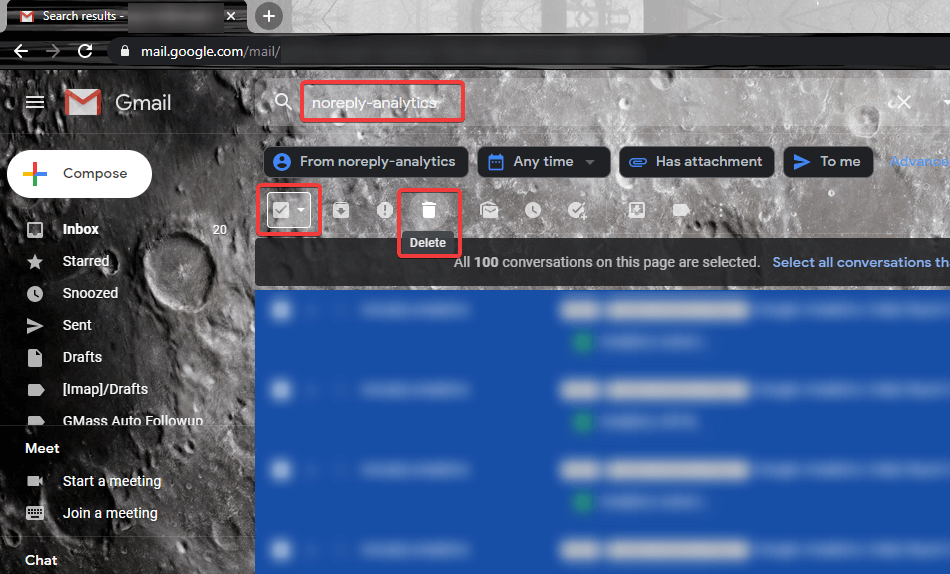
如果您知道某个特定发件人正在填写您的收件箱,或者每小时报告正在向您的收件箱发送垃圾邮件,您可以运行搜索并删除这些特定电子邮件。 您只需要遵循这些简单的步骤。
第 1 步。转到您的 Gmail 收件箱并查找特定的发件人、主题、抄送或关键字。
步骤 2.从搜索结果中选择一封或所有电子邮件,然后单击列表顶部的“删除”或“存档”选项。
删除未读邮件
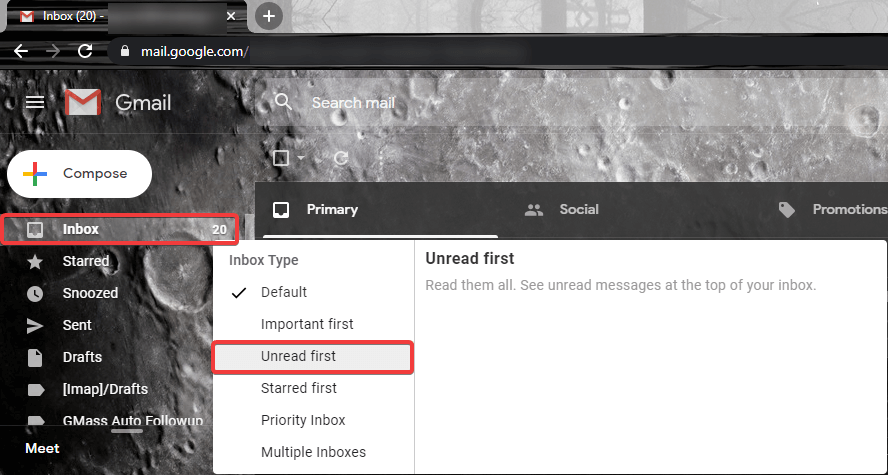
如果您遵循将不需要的电子邮件保留为未读的模式,您可以尝试这些步骤来删除不需要的电子邮件。
步骤 1.单击窗口左侧的收件箱按钮。

第 2 步。将鼠标指针移动到“收件箱”按钮旁边未读的电子邮件数量上。
Step 3.数字会变成一个小三角形,点击同样的。
第 4 步。它将为您提供选择“收件箱类型”的选项。 选择“Unready First”作为您的选项。
第 5 步。您将在顶部看到所有未读电子邮件,选择一封或所有未读邮件。
步骤 6.根据您的需要单击“删除”或“存档”选项。
删除带有标签的电子邮件
第 1 步。如果您正确标记所有电子邮件以将所有电子邮件分叉,请单击要删除的标签。
Step 2. 相同标签的邮件会被列出,全选,删除邮件。
一次删除所有电子邮件
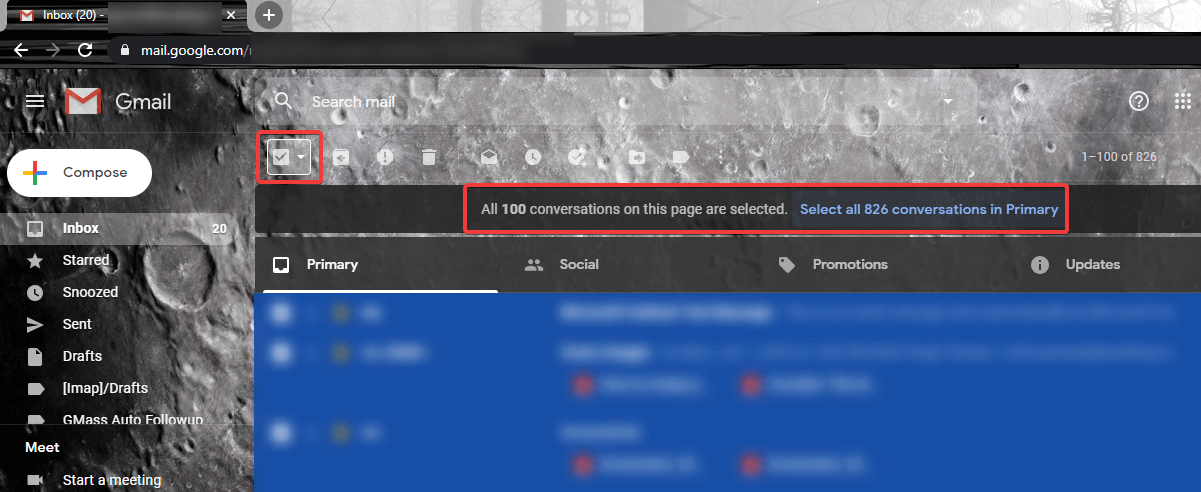
如果您将所有电子邮件视为垃圾邮件,则可以一次删除所有电子邮件。
步骤 1.单击左上角的收件箱按钮。
第 2 步。在方块上打勾以选择所有电子邮件。
第 3 步。在所有电子邮件之上,它会为您提供选择所有对话的选项。
第 4 步。单击该超链接以选择所有电子邮件,您可以通过单击“删除”选项一次删除所有电子邮件。
Gmail 中的清空垃圾箱
您可以使用计算机或智能手机清空 Gmail 中的垃圾箱。 您需要记住,在垃圾箱中超过 30 天的邮件会被自动删除。
电脑/Mac
第 1 步:使用 Windows PC 或 Mac 在浏览器上打开您的 Gmail 帐户。
步骤 2.点击左侧菜单选项中的 {More}。
第 3 步。点击 {Trash} 加载已删除的电子邮件。
第 4 步。如果您想从垃圾箱中删除一封特定邮件,您可以点击它并点击“永久删除”,否则您也可以点击屏幕顶部的“立即清空垃圾箱”以删除所有电子邮件。
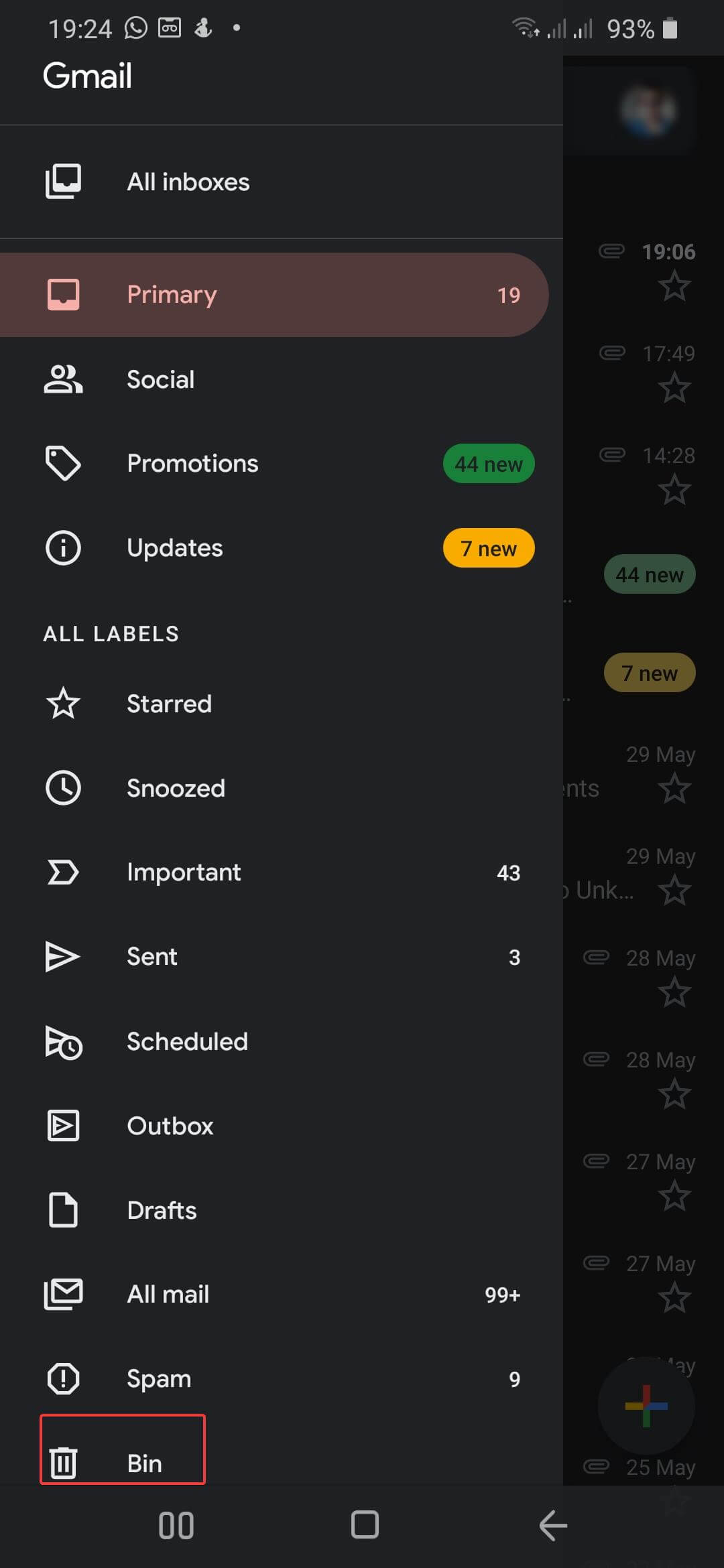
手机
以下是在 Android 或 iOS 设备上清空 Gmail 收件箱的方法。
第 1 步。在您的智能手机上打开 Gmail 应用程序。
步骤 2。点击左上角的三个平行线。
第 3 步。点击列表中的“Bin”或“Trash”,然后点击“Empty Trash Now”或“Empty Bin now”以从回收站中删除所有电子邮件。 一旦离开这里,将永久删除它们。
使用 IMAP 删除电子邮件
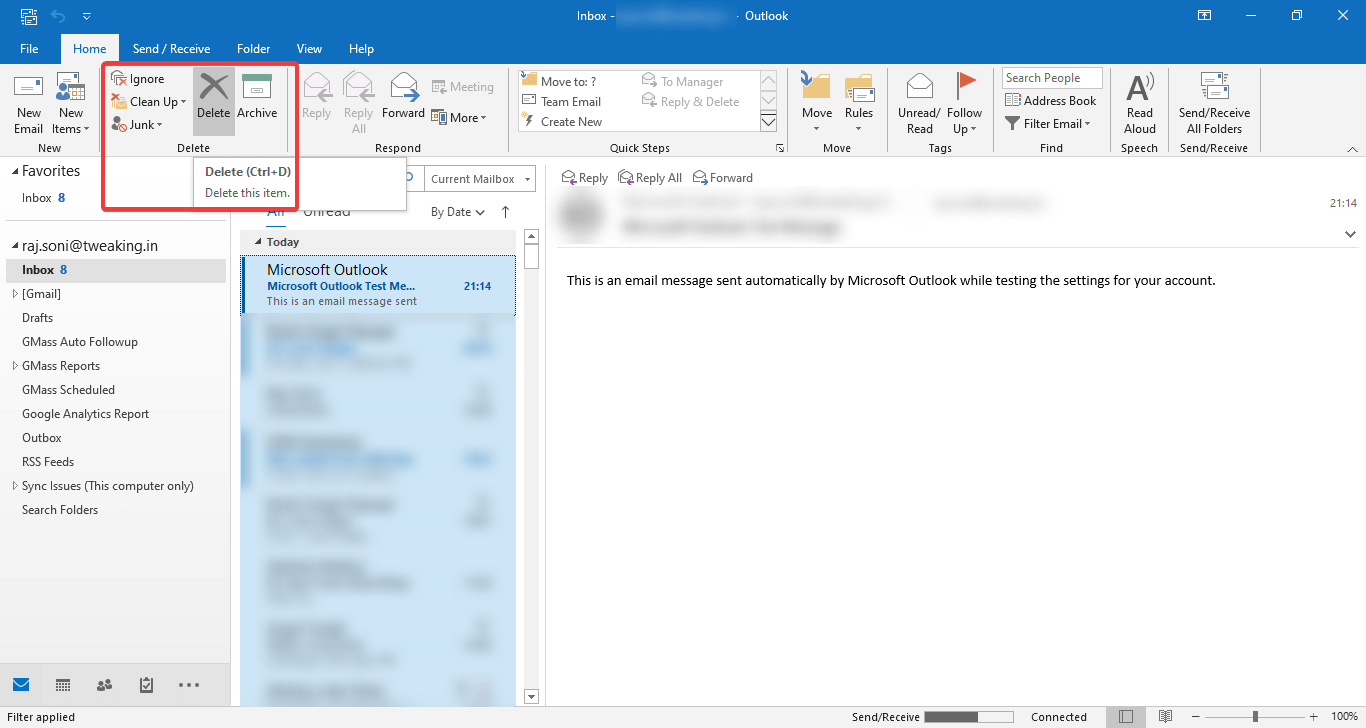
如果您通过 IMAP 或其他设置使用 Gmail,则可以通过最简单的步骤删除电子邮件。 例如,我使用 Microsoft Outlook 来管理我的电子邮件。
步骤 1.打开软件的收件箱文件夹。
步骤 2.在 Windows 或 Linux 中按 (Ctrl + A) 选择所有消息,在 Mac 机器上按 (Command + A) 选择所有消息。
步骤 3.按 Delete 键同时删除文件夹和子文件夹中的消息。 如果它们仍位于“已删除电子邮件文件夹”中,您可以恢复或删除已删除的电子邮件。 您还可以将这些电子邮件发送到存档电子邮件文件夹。
“请注意 - 在从电子邮件客户端删除电子邮件之前,您始终可以备份 PST 文件以供将来参考。”
加起来
我们已经总结了所有可能的选项,可以根据需要删除您的所有电子邮件或选定的电子邮件。 您可以归档 Gmail 电子邮件以使它们远离您的视线,但如果您想清空空间,您知道如何清空 Gmail 收件箱。 自定义您的收件箱并保持其整洁,以确保有足够的空间容纳您即将收到的重要电子邮件。
下一个阅读:
如何检查 Gmail 问题并解决它们
如何在 Gmail 上批量删除电子邮件
